Inrichting op aanvraag - Microsoft Entra-id voor Active Directory
Met Microsoft Entra Verbinding maken cloudsynchronisatie kunt u configuratiewijzigingen testen door deze wijzigingen toe te passen op een groep.
U kunt deze test gebruiken om te controleren of de wijzigingen in de configuratie correct zijn toegepast en correct worden gesynchroniseerd met de Microsoft Entra-id.
Het volgende document begeleidt u bij het inrichten op aanvraag met Microsoft Entra Cloud Sync voor inrichting van Active Directory naar Microsoft Entra ID. Als u informatie zoekt over het inrichten van Microsoft Entra-id voor AD, raadpleegt u Inrichting op aanvraag - Active Directory naar Microsoft Entra-id
Het volgende geldt voor het opnieuw inrichten van groepen op aanvraag:
- Het inrichten van groepen op aanvraag ondersteunt het bijwerken van maximaal vijf leden tegelijk.
- Inrichting op aanvraag biedt geen ondersteuning voor het verwijderen van groepen die zijn verwijderd uit Microsoft Entra-id. Deze groepen worden niet weergegeven wanneer u naar een groep zoekt.
- Inrichting op aanvraag biedt geen ondersteuning voor geneste groepen die niet rechtstreeks aan de toepassing zijn toegewezen.
- De AANVRAAG-API voor inrichting op aanvraag kan slechts één groep met maximaal vijf leden tegelijk accepteren.
Een groep verifiëren
Voer de volgende stappen uit om inrichting op aanvraag te gebruiken:
Notitie
Wanneer u inrichting op aanvraag gebruikt, worden leden niet automatisch provsisioned. U moet selecteren op welke leden u wilt testen en er is een limiet van vijf leden.
- Meld u aan bij het Microsoft Entra-beheercentrum als ten minste een hybride Beheer istrator.
- Blader naar hybride>identiteitsbeheer>microsoft Entra Verbinding maken> Cloud-synchronisatie.
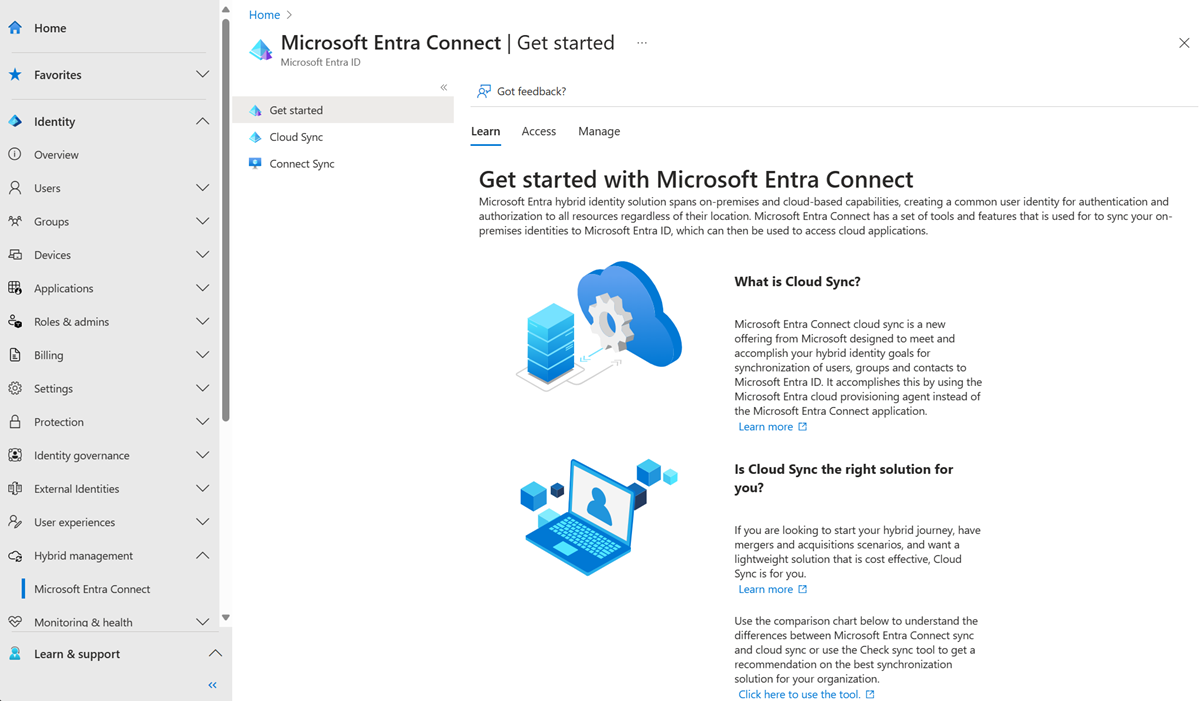
- Selecteer uw configuratie onder Configuratie.
- Selecteer aan de linkerkant Inrichting op aanvraag.
- Voer de naam van de groep in het vak Geselecteerde groep in
- Selecteer in de sectie Geselecteerde gebruikers enkele gebruikers die u wilt testen.
- Klik op Inrichten.
- U ziet dat de groep is ingericht.
Zie inrichting op aanvraag voor meer informatie.

